CentOS6.6下安装配置Tomcat环境
本文转载至:http://www.linuxidc.com/Linux/2015-08/122234.htm
实验系统:CentOS 6.6_x86_64
实验前提:防火墙和selinux都关闭
实验软件:apache-tomcat-8.0.24 jdk-8u60-linux-x64 jeecms-v6
一、安装JAVA环境
1.安装JAVA:
wget http://download.Oracle.com/otn-pub/java/jdk/8u60-b27/jdk-8u60-linux-x64.tar.gz
tar xf jdk-8u60-linux-x64.tar.gz -C /usr/local/
cd /usr/local/
ln -sv jdk1.8.0_60 jdk
2.配置环境变量:
vim /etc/profile.d/jdk.sh
--------------------------------------------------->
JAVA_HOME=/usr/local/jdk
PATH=$JAVA_HOME/bin:$PATH
export JAVA_HOME PATH
lt;---------------------------------------------------
. /etc/profile.d/jdk.sh //重读此文件,让变量生效
3.查看JAVA是否安装成功:
java -versio

二、安装tomcat
1.安装tomcat:
wget http://mirrors.cnnic.cn/apache/tomcat/tomcat-8/v8.0.24/bin/apache-tomcat-8.0.24.tar.gz
tar xf apache-tomcat-8.0.24.tar.gz -C /usr/local/
cd /usr/local/
ln -sv apache-tomcat-8.0.24 tomcat
2.配置环境变量:
vim /etc/profile.d/tomcat.sh
--------------------------------------------------->
CATALINA_BASE=/usr/local/tomcat
PATH=$CATALINA_BASE/bin:$PATH
export PATH CATALINA_BASE
lt;---------------------------------------------------
. /etc/profile.d/tomcat.sh
3.查看tomcat版本状态:
catalina.sh versio
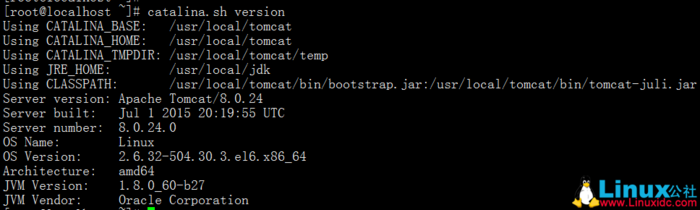
三、配置tomcat
1.配置server.xml:
vim /usr/local/tomcat/conf/server.xml
---------------------------------------------------------->
lt;Connector port="80" protocol="HTTP/1.1" //默认端口为8080,改为80
connectionTimeout="20000"
redirectPort="8443" />
2.tomcat有manager-gui的管理页面,想要使用必须配置管理用户,不使用可以跳过此步。配置tomcat-users.xml:
vim /usr/local/tomcat/conf/tomcat-users.xml
------------------------------------------------------------------------------->
lt;role rolename="manager-gui"/> //指定用户可以使用的接口为manager-gui
lt;user username="tomcat" password="tomcat" roles="manager-gui"/> //用户名和密码为tomcat,在manager-gui接口使用
3.创建测试页面:
mkdir -pv /usr/local/tomcat/webapps/test/WEB-INF/{classes,lib}
vim /usr/local/tomcat/webapps/test/index.j
--------------------------------------------------------------->
lt;%@ page language="java" %>
lt;%@ page import="java.util.*" %>
lt;html>
lt;head>
lt;title>test</title>
lt;/head>
lt;body>
lt;%
out.println("Hello World!"); //嵌入java语言
%>
lt;/body>
lt;/html>
4.启动测试:
catalina.sh start

用浏览器打开http://192.168.19.74,并打开Manager App管理页面,用之前配置的用户名和密码进入:
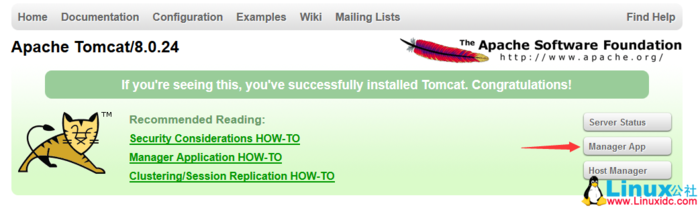
进入管理界面,可以看到刚才创建的test已经装载了,点击进去,即可看到测试页面了。之前没有配置manager-gui的可以直接使用http://192.168.19.74/test打开:
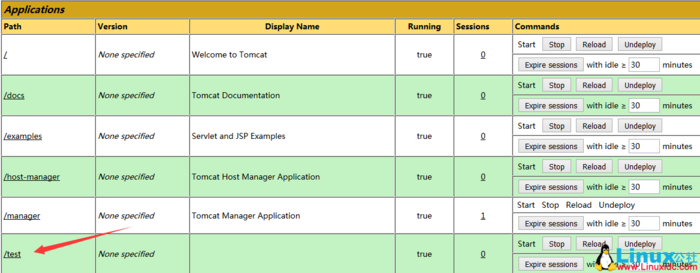
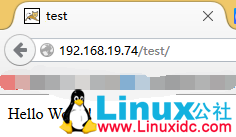
四、拓展实验
1.可安装的JAVA程序很多,这里用JEECMS做演示,首先放入程序文件,程序可从http://www.jeecms.com下载:
unzip jeecmsv6.zi
mv ROOT/ /usr/local/tomcat/webapps/cm
catalina.sh sto
catalina.sh start
2.浏览器打开http://192.168.19.74/cms,进入安装页面:
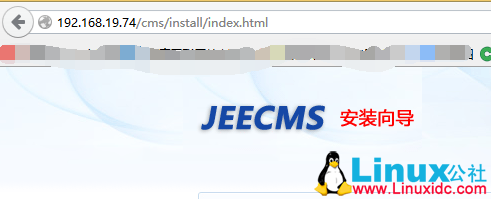
3.写入相关参数,mysql的安装及使用这里不再写出:
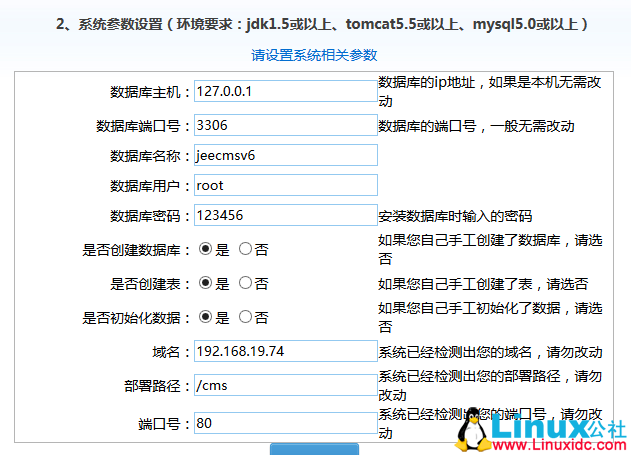
4.重启tomcat服务并访问http://192.168.19.74/cms/jeeadmin/jeecms/index.do,用户名admin,密码password:
catalina.sh sto
catalina.sh start
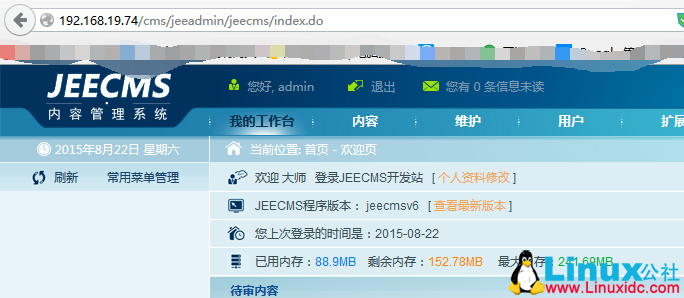
至此,tomcat的简单配置演示完毕了,感谢大家的收看,谢谢!
RedHat Linux 5.5安装JDK+Tomcat并部署Java项目 http://www.linuxidc.com/Linux/2015-02/113528.htm
Tomcat权威指南(第二版)(中英高清PDF版+带书签) http://www.linuxidc.com/Linux/2015-02/113062.htm
Tomcat 安全配置与性能优化 http://www.linuxidc.com/Linux/2015-02/113060.htm
Linux下使用Xshell查看Tomcat实时日志中文乱码解决方案 http://www.linuxidc.com/Linux/2015-01/112395.htm
CentOS 64-bit下安装JDK和Tomcat并设置Tomcat开机启动操作步骤 http://www.linuxidc.com/Linux/2015-01/111485.htm
CentOS 6.5下安装Tomcat http://www.linuxidc.com/Linux/2015-01/111415.htm
Tomcat 的详细介绍:请点这里
Tomcat 的下载地址:请点这里

- 上一篇:Fedora环境下Gtk+开发环境配置
- 下一篇:Linux之Apache服务